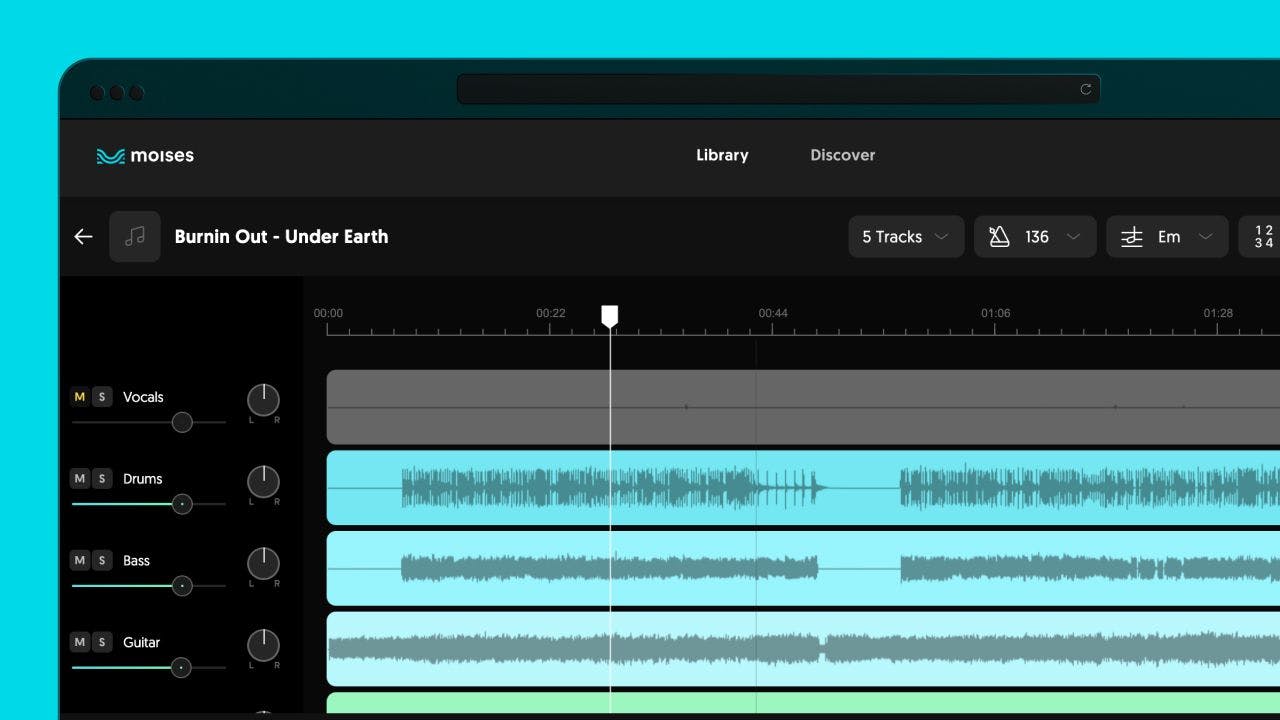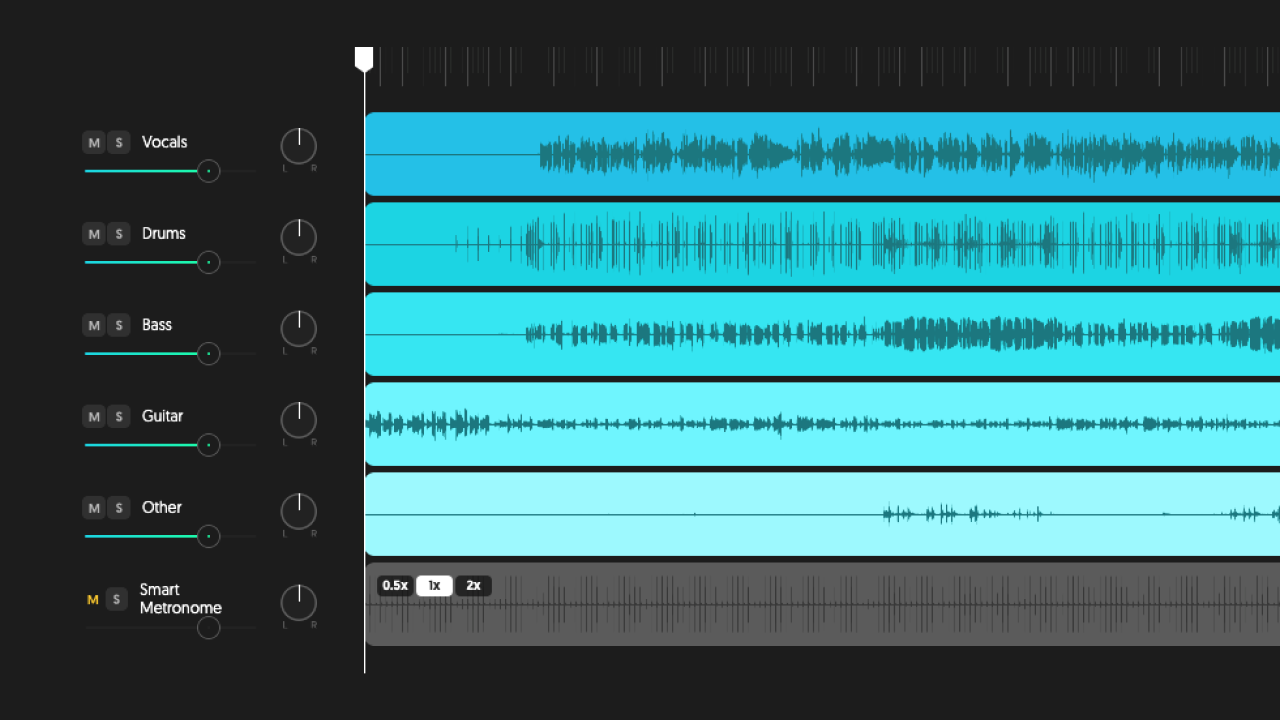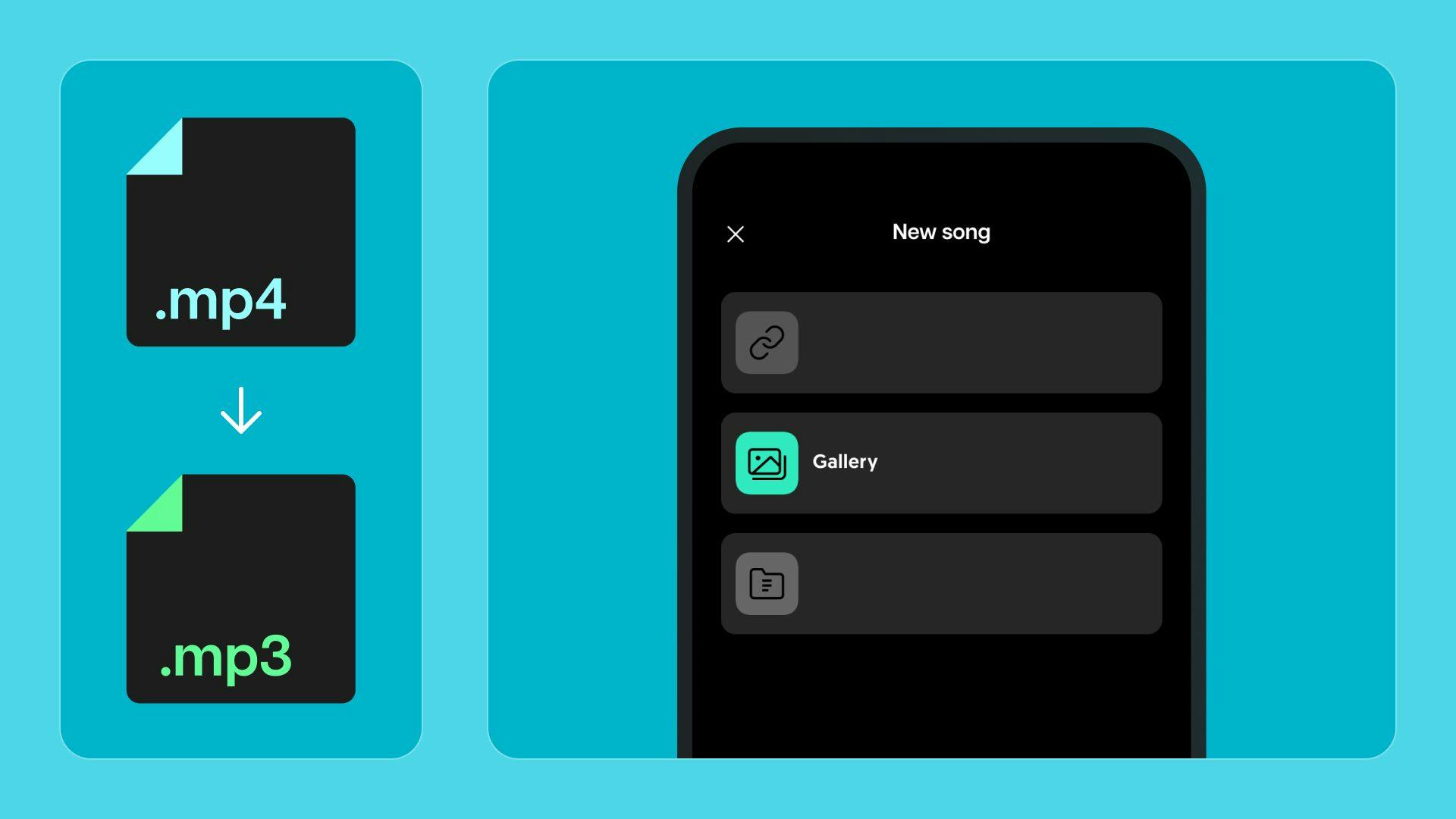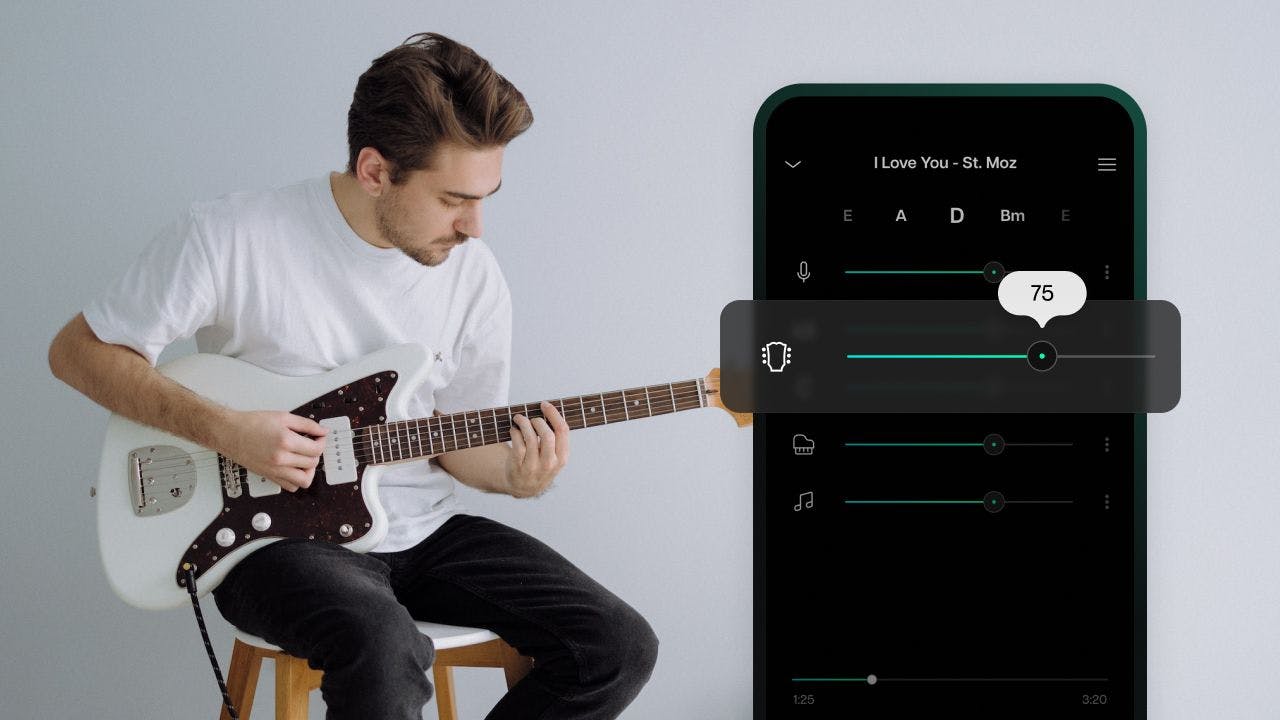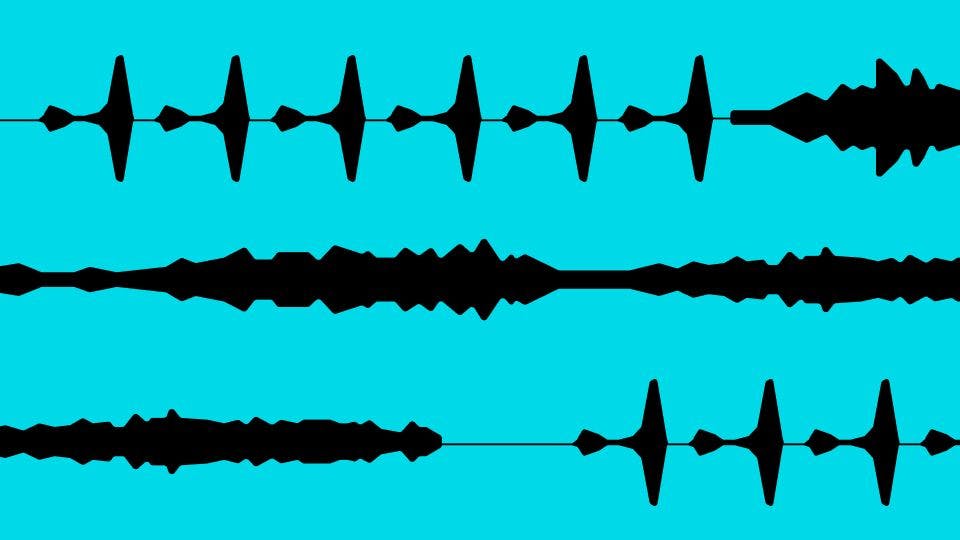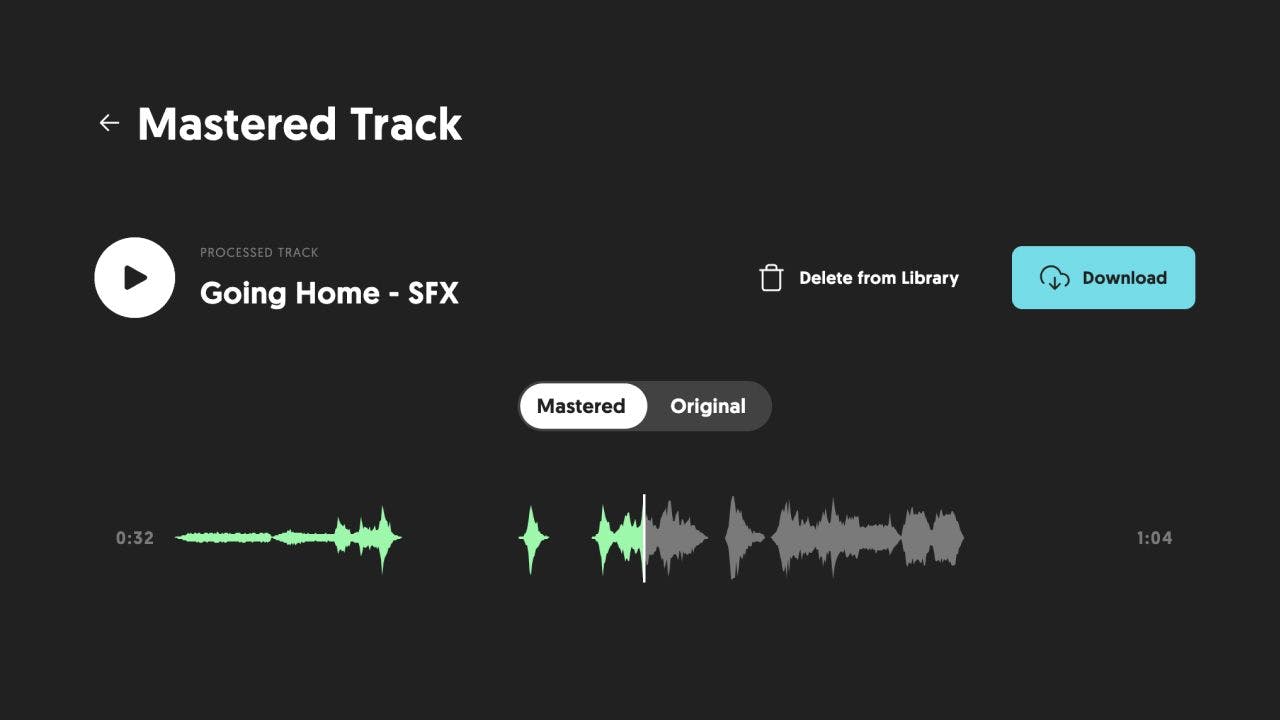Eliminar las voces de una canción puede parecer una tarea compleja para quienes quieren crear versiones, pistas de karaoke, archivos para uso personal, producciones o presentaciones. Pero, hay algunas plataformas que facilitan este proceso y ofrecen resultados profesionales, como es el caso de Moises.
La plataforma, diseñada para ofrecer una nueva experiencia a los aficionados a la música, cuenta con funciones específicas para ayudar a los usuarios a crear sus archivos de audio. Como es el caso de la función "AI Audio Separation", que se encarga de separar la voz y los instrumentos de cualquier canción que quieras.
Aprenda cómo funciona la herramienta y vea cómo separar la voz de la música en 2 minutos.
Cómo funciona la función AI Audio Separation de Moises
Separar la voz de la música, es decir, colocar las voces en pistas separadas de los instrumentos, sólo es posible gracias a un avanzado sistema de Inteligencia Artificial (I.A.).
Moises utiliza la tecnología de la I.A. para ofrecer resultados de calidad, acelerando la composición musical, ya sea para practicar un instrumento o para crear remezclas, pistas de karaoke, muestras y otras producciones.
La tecnología puede separar los elementos sonoros en pistas individuales, incluyendo cada instrumento de la canción -como la batería, la voz, el bajo, el piano y otros- en función del objetivo del usuario.
Pero, ¿cómo eliminar la voz de la música en Moises?
La plataforma ofrece dos versiones, una gratuita y otra de pago. Aprenda un poco más sobre ellos:
Versión Gratuita
El modo libre de Moises ofrece funciones específicas para la edición de audios, como la Separación de Pistas, encargada de separar la voz de la música, y la Masterización (característica disponible sólo en la versión web).
En esta versión, tienes derecho a 5 subidas al mes y los audios están restringidos a 5 minutos de duración por archivo. Además, la separación de pistas está restringida a sólo 2 (voz e instrumentos) o 4 pistas (voz, batería, bajo y otros) y la descarga de las pistas sólo puede hacerse en MP3.
Versión Premium
Para los que quieran separar la voz de la música en más pistas, la opción Premium es ideal.
Con él, puedes hacer subidas ilimitadas, ampliar la duración hasta 20 minutos por audio, y otros ajustes avanzados. Además de la separación de 2 o 4 pistas, la versión Premium también te da la opción de separar el audio en hasta 5 pistas (voz, batería, bajo, piano y otras). Los temas pueden descargarse en formato MP3 y WAV.
- Vea también: Conozca los 4 Principales Formatos de Audio
Ahora que sabes un poco más sobre cada versión, es el momento de saber cómo separar la voz de la música. Así que, ¡consulta las instrucciones paso a paso a continuación!
Paso a Paso Cómo Separar la Voz de la Música en Moises
Por App
En primer lugar, descargue la aplicación Moises disponible en App Store y Google Play. Cree su cuenta o, si ya tiene una, inicie sesión.
¡Tip! Recuerda acceder siempre a la aplicación de la misma manera que te registraste (Facebook, Google, Apple o correo electrónico), así evitarás errores de inicio de sesión o cuentas duplicadas.
A continuación, haga clic en el icono de la Biblioteca y en el botón más (+). Elige la forma que prefieras para añadir el archivo de audio:
- Importar desde URL: Pegar la URL seleccionada. Pueden ser servicios en la nube o direcciones públicas.
- App iTunes (iOS): Elige una pista comprada en iTunes Store.
- App Archivos: Importa canciones desde la app Archivos, Google Drive, Dropbox, etc.
Después de elegir su método de carga preferido, seleccione en cuántas pistas desea separar el archivo: 2, 4 o 5* pistas (*opción disponible sólo para usuarios Premium). Si eres un usuario Premium, también puedes seleccionar la opción "Preservar las frecuencias altas", que puede ser una gran opción dependiendo de tu objetivo.
Elija entre las opciones y haga clic en "Enviar". Espere mientras se procesa su archivo. Este paso puede llevar unos minutos.
Cuando el proceso de separación haya terminado, haz clic en el icono de la nube para descargar la pista. Espera unos instantes y la pista comenzará a reproducirse automáticamente.
¡Tip! Utiliza los auriculares para mejorar y facilitar tu experiencia con la aplicación.
Realice todos los ajustes y ediciones necesarios, haga clic en el botón "Configuración" en la esquina superior derecha. A continuación, haga clic en el botón "Exportar". Puedes elegir entre descargar pista por pista o exportar toda la mezcla. Selecciona el formato deseado, WAV (disponible en la versión Premium) o MP3.
Elige copiar el enlace, compartir el archivo o descargar la pista. A continuación, guarda tu música en la ubicación que prefieras, como Google Drive o iCloud, o comparte el archivo con quien quieras.
Por Versión Web
Ve a moises.ai, crea tu cuenta o inicia sesión si ya eres usuario de la plataforma.
Haz clic en la opción "Subir pista" y elige la opción "Separación de pista". Selecciona un archivo de audio de tu ordenador o proporciona la URL del archivo del que quieres dividir las pistas.
A continuación, basta con elegir el tipo de extracción deseado, 2, 4 o 5* pistas (*disponible sólo en la versión Premium).
Si eres un usuario Premium, también puedes seleccionar la opción "Preservar las frecuencias altas", que puede ser una excelente opción dependiendo de tu objetivo.
Después de elegir la canción que quieras, haz clic en "Enviar". Espera unos instantes y tu archivo de audio estará listo con las voces separadas de los demás instrumentos para que lo utilices como quieras.
Descarga las pistas que necesitas para tu producción o abre el archivo en el mezclador de la plataforma. Con él, puedes editar la pista haciendo modificaciones, y escucharla sólo con las voces o con los demás instrumentos. “Download Mix” sólo está disponible para los usuarios de Moises Premium.
Ahora que has aprendido a separar la voz de la música, sólo tienes que guardar el archivo en tu dispositivo haciendo clic en el botón "Descargar".
La AI Audio Separation es una función muy fácil y práctica de utilizar, que acelera los procesos y te ayuda a crear tu música tanto para uso personal como profesional.
Entra en Moises o descárgate ahora la App (disponible para iOS y Android) y elimina las voces y los instrumentos en 2 minutos.